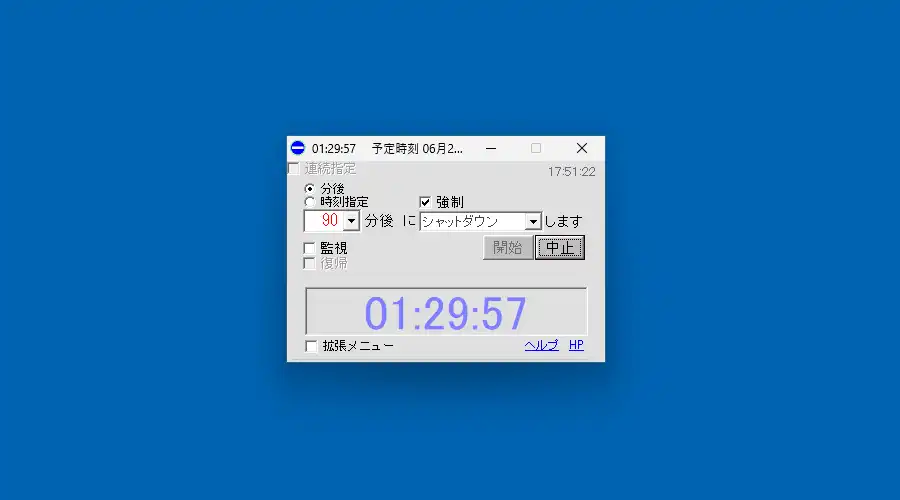
そろそろ寝ないといけないのに、まだダウンロードが終わらない、稀にそんな事ってありますよね。ダウンロード終了後に自動でパソコンの電源を切ってくれれば良いのですが、一般的なWebブラウザにはそのような機能はありません。そんな時に筆者が使用しているのが指定時間後にシャットダウンというソフトウェア。機能は名前のままですが、開始してから指定時間経過後や指定の時刻にシャットダウン、再起動、スリープといった操作を自動で実行させる事が出来ます。大体60分後にはダウンロードが完了しているだろうという場合は、60分後にシャットダウンさせるといった設定で開始すれば良い訳です。
動作環境はWindows 10/8/7/Vista/XPとなっていますが、11でも一部を除き殆どの機能が動作します。
指定時間後にシャットダウン ダウンロード
指定時間後にシャットダウンは作者の公式サイトにある該当ページからダウンロード出来ます。因みにFirefoxだと正常に表示されません。他、Vectorでも配布されています。
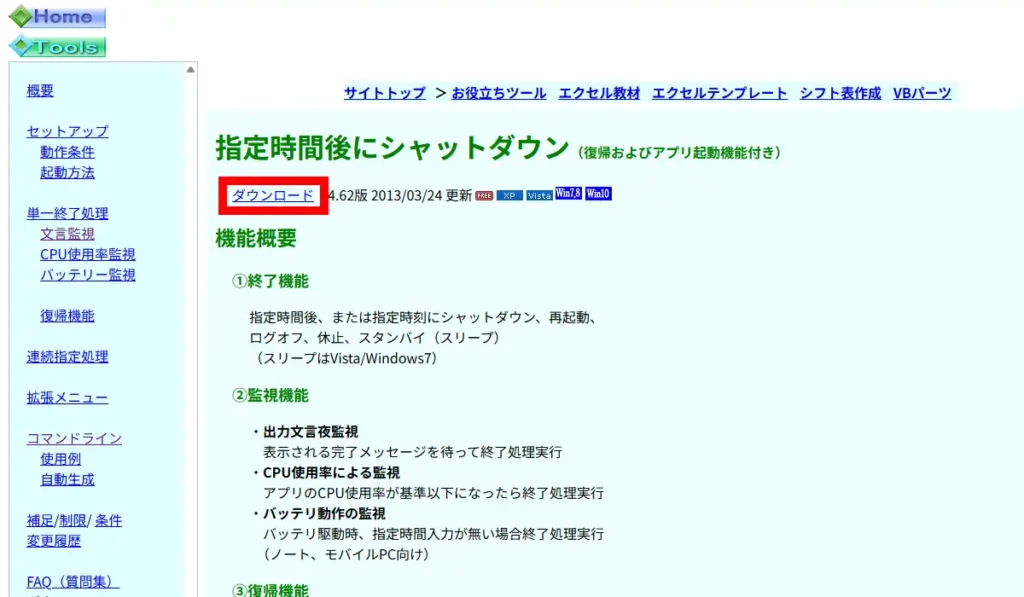
ダウンロードしたZIPファイルを展開後、任意の場所に配置して準備完了。
指定時間後にシャットダウン 使い方
指定時間後にシャットダウン起動後に表示される簡素な画面から、「分後」でプルダウンメニューで指定時間を選択(直接入力も可能)、その隣でシャットダウン、再起動、ログオフ、休止、スリープの中から指定して「開始」ボタンで開始。開始後は指定時間経過後に指定した動作が実行されます。

「時刻指定」に切り替えた場合は直接何時何分に実行するかを指定。「強制」にチェックを入れておくと起動中のプログラムを強制的に終了させて実行されます。
「監視」にチェックを入れると「文言」の入力欄が表示されますが、これはウィンドウなどを監視して指定の文言を検知した場合に指定動作を実行する機能です。例えばABCというウィンドウタイトルが表示された時に実行させたい場合、文言の欄にABCと入れておくと前倒しして指定動作が実行されます。どこまで監視出来るかまでは不明ですが、仮に動画の変換終了後に「変換が終了しました」といったメッセージが表示される場合、その文言を入れておけば監視機能で検知出来る可能性が有ります。
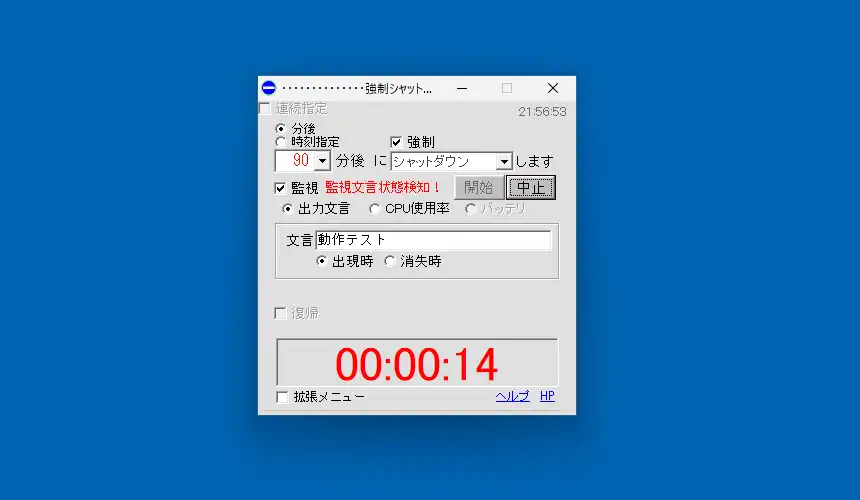
監視機能では「出力文言」の隣にある「CPU使用率」に切り替えると指定のプロセスのCPU使用率が指定値を下回った場合に指定動作を実行させる事が出来ます。例えばWebブラウザでファイルをダウンロードしている際、CPU使用率が0.1~0.3%程度はありますがダウンロードが終了するとほぼ0になるので、これを利用してダウンロード終了後にシャットダウンさせるといった事が出来ます。
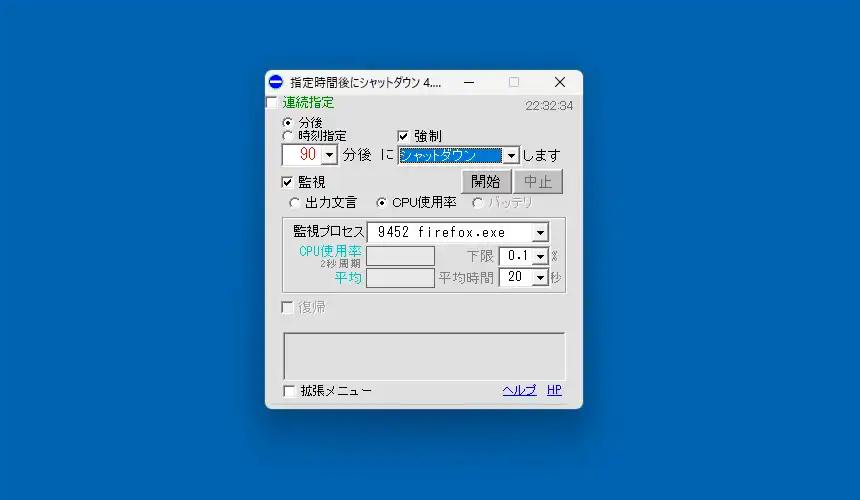
監視プロセスの欄は起動中のプロセスが読み込まれます。また、最初の数値はプロセスIDで、タスクマネージャーで名前の欄で右クリックしてメニューの「PID」を有効化するとプロセスIDを確認出来ます。
更に隣にある「バッテリー」ではノートPCのバッテリー駆動時に指定時間内に操作が無かった場合に指定動作を実行する機能となっていますが筆者の環境では詳しく確認出来ませんでした。
「拡張メニュー」にチェックを入れると詳細な設定が行えます。ここら辺は画面に記載されている文章で大体は想像出来ると思いますが、「復帰関連」はスリープや休止状態からの復帰時の設定で、「復帰リスト」を使用すると曜日別で指定時刻に指定のプログラムを復帰時に実行させる事が出来ます。
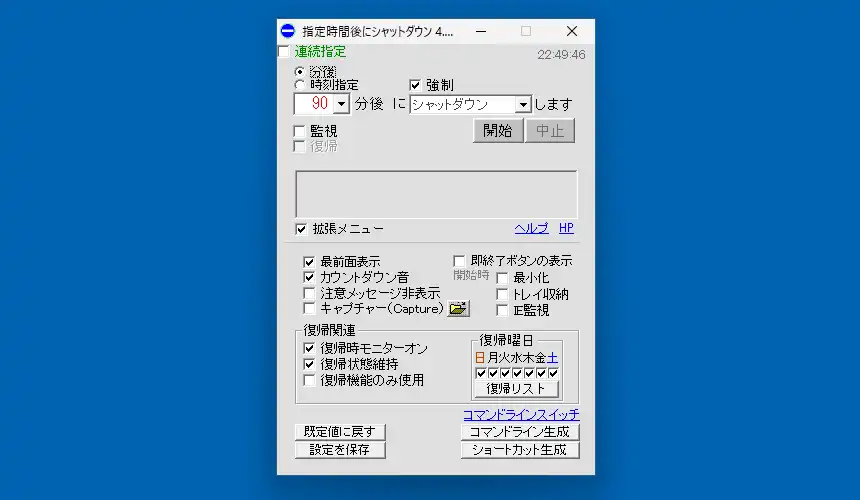
「拡張メニュー」の下部にある「コマンドライン生成」ボタンは自動でメモ帳にコマンドラインパラメータを書き出す機能となっている筈ですがWindows 11では動作せず。ただ自身でパラメータをテキストエディタに記述して適当な名前で拡張子を.batにして実行すると問題無く動作しました。
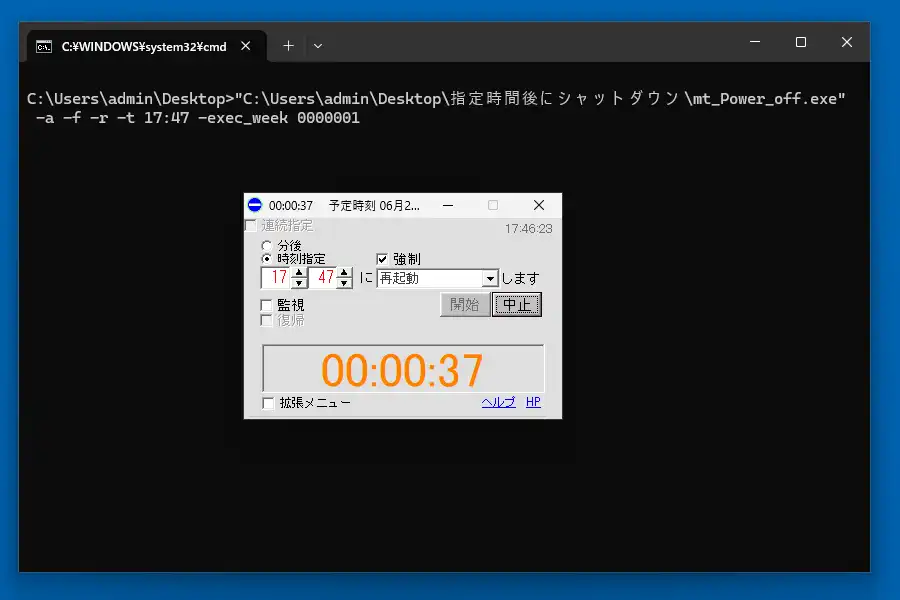
コマンドラインパラメータの記述方法は作者サイトのコマンドラインのページに掲載されています。その下にある「ショートカット生成」は想定通り動作し、現在の設定をショートカットとして保存する機能です。保存されたショートカットを実行すれば設定してあった内容でタイマーが実行されます。
指定時間後にシャットダウン 備考
細かい所まで見ていくと意外に多機能だったりするのですが、実際に筆者が使用している機能は〇分後にシャットダウンさせるという機能だけで、それ以上の事は行っていません。長時間掛かる動画の変換やファイルのダウンロードでは監視機能がかなり良さそうな気がしますが、狙い通りに動作するか不安なので動作の検証以外では使用した事がありません。

コメント